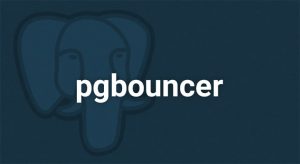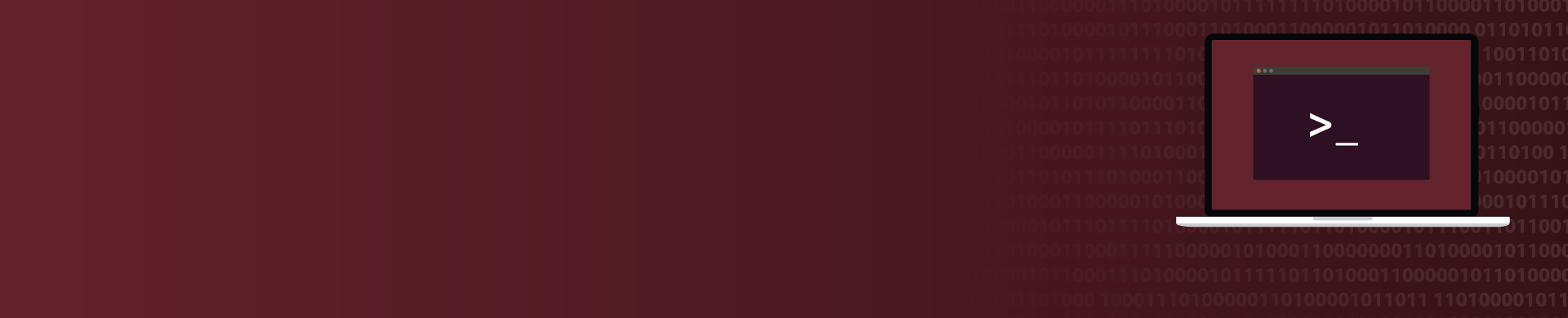
Interfaz de Línea de Comandos Fácil
La Interfaz de Línea de Comandos (CLI) de la Suite de Seguridad de Bases de Datos de DataSunrise es una herramienta práctica para gestionar reglas de seguridad cuando la conoces mejor.
Lanzar la CLI
La CLI se encuentra en la subcarpeta ‘cmdline’ dentro de la carpeta de instalación de DataSunrise. Lánzala usando el símbolo del sistema de tu sistema operativo dirigiéndote al directorio del archivo ejecutable:
C:\Program Files\DataSunrise\cmdline>executecommand.bat
Para Linux es executecommand.sh.
Después de lanzarla, verás la lista de comandos disponibles. Para ver ayuda sobre un comando específico usa los atributos -h, –h, -help. Si introduces el comando con parámetros faltantes, también se mostrará el mensaje de ayuda.
Cómo Funciona
A continuación puedes ver un ejemplo del escenario estándar de configuración de seguridad, auditoría, enmascarado y reglas de aprendizaje en DataSunrise, comenzando con la conexión al host, configuración del almacenamiento de auditoría, añadiendo una nueva base de datos y terminando con la creación de una nueva regla. Como resultado, DataSunrise se configurará para auditar consultas que contengan la palabra clave ‘test’ en la declaración de consultas provenientes del user_1 que opera desde una computadora local.
Primero necesitamos conectarnos al sistema y autorizarnos en él. Ten en cuenta que la sesión está activa durante 10 minutos desde la última acción:
executecommand.bat connect -host 127.0.0.1 -port 11000 -login admin -password 123123 -protocol https
Cambiemos la ubicación del almacenamiento de datos de la base de datos SQLite a PostgreSQL. Es necesario si esperas una gran cantidad de tráfico transferido al almacenamiento de auditoría.
executecommand.bat changeStorage -dbType postgresql -host 192.168.1.123 -database postgres -password 54321 -login user_1 -port 5433
Registra la base de datos que necesita ser monitorizada. Usaremos una base de datos MySQL que se encuentra en 192.168.1.71:3305. Necesitamos abrir un proxy en un puerto de interfaz local para que los clientes de la base de datos puedan conectarse a 127.0.0.1:1025 como si fuera el servidor de la base de datos real.
executecommand.bat addInstancePlus -dbHost 192.168.1.71 -dbPort 3305 -proxyHost 127.0.0.1 -proxyPort 1025 -dbType mysql -database testDB -password 1234 -login root -name test
Necesitamos crear varios objetos auxiliares que ayudarán a filtrar de acuerdo a una dirección IP especificada y nombre de usuario:
executecommand.bat addAddress -startIPv4 127.0.0.1 -name testhost -endIPv4 127.0.0.254 executecommand.bat addDbUser -name user_1 -dbType mysql -instance test
Para filtrar consultas por la palabra clave en la declaración necesitamos crear un grupo de consultas. A este grupo de consultas añadiremos una consulta SQL que necesita ser registrada. Un grupo puede contener muchas consultas SQL especificadas como expresiones regulares o como texto completo de una consulta SQL.
executecommand.bat addQueryGroup -name test_sql_gr executecommand.bat addQueryOfGroup -name test_sql_gr -sql ".*test.*" -regExp true
En ocasiones es necesario restringir el período activo de una regla. En esos casos puedes usar horarios. Para crear un horario usa el comando addSchedule:
executecommand.bat addSchedule -name test_schedule -intervals mo08:00:00-18:00:00;tu08:00:00-18:00:00;we08:00:00-18:00:00;th08:00:00-18:00:00;fr08:00:00-18:00:00
Usando todos los objetos especificados anteriormente crearemos una regla de auditoría:
executecommand.bat addRule -name "TestRule" -dbType mysql -instance test -action audit -addUsers user_1 -addHosts testhost -intercSqlGr test_sql_gr -filterType group -schedule test_schedule -logData true -logInStorage true
Sobre DataSunrise
DataSunrise es compatible con todas las principales bases de datos y almacenes de datos como Oracle, PostgreSQL, IBM DB2, IBM Netezza, MySQL, MariaDB, Greenplum, Amazon Aurora, Amazon Redshift, Microsoft SQL Server, Azure SQL, Teradata y más. Puedes descargar una prueba gratuita si deseas instalarlo en tus instalaciones. En caso de que seas un usuario de la nube y ejecutes tu base de datos en Amazon AWS o Microsoft Azure, puedes obtenerlo desde el AWS market place o Azure market place.